新组装的电脑怎么安装系统和驱动?组装电脑装系统教程【图文】
发布时间:2024-05-16 16:25:17
新组装的电脑怎么安装系统和驱动?
组装好新的电脑后,为了让它正常运行,我们需要进行操作系统的安装以及相应驱动程序的安装。首先,需要安装操作系统,通常情况下,Windows操作系统是最常见的选择。接着,需要安装各种硬件设备的驱动程序,例如显卡驱动、声卡驱动、网卡驱动等,以确保电脑的各项功能正常运行。本教程将详细介绍如何为新组装的电脑安装操作系统和驱动程序,感兴趣的请往下看吧!

1、一个8GB或以上的空白u盘
2、系统镜像:Windows镜像即可
3、装机工具:电脑店u盘启动盘制作工具(点击红色字体即可跳转下载)
二、重装系统前的准备
1、下载镜像:进入MSDN网站,选择【操作系统】栏目,点击需要下载的系统版本,,在右边窗口点击【详细信息】,复制下载链接打开迅雷等下载软件即可。
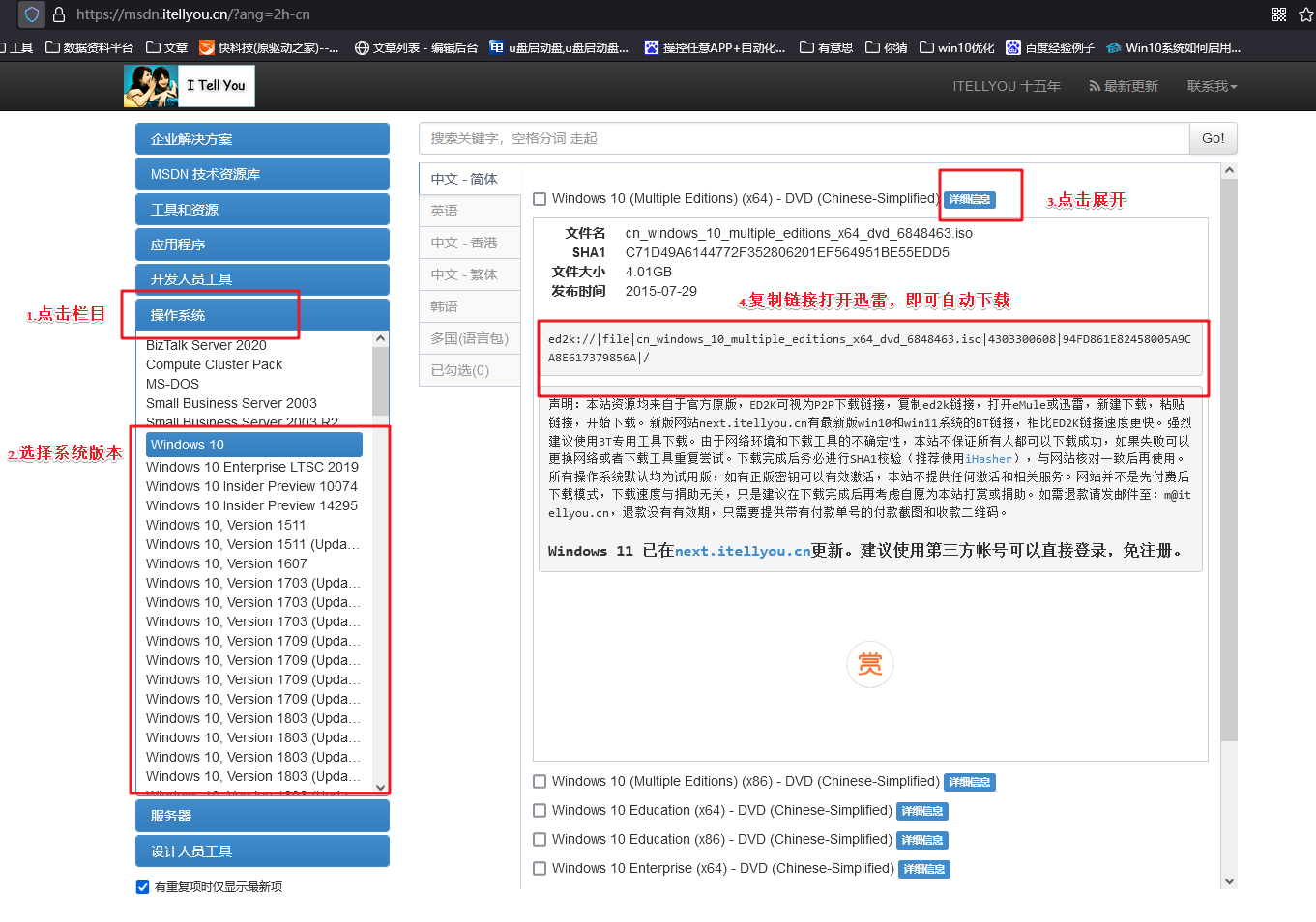
2、制作电脑店u盘启动盘,通过电脑店u盘启动盘制作工具即可一键点击,详细教程可参考以下内容。
三、重装系统详细步骤
1、制作u盘启动盘
a.在电脑店官网中,切换到下载中心,点击【立即下载】,即可下载电脑店,这一制作启动盘所需的工具。
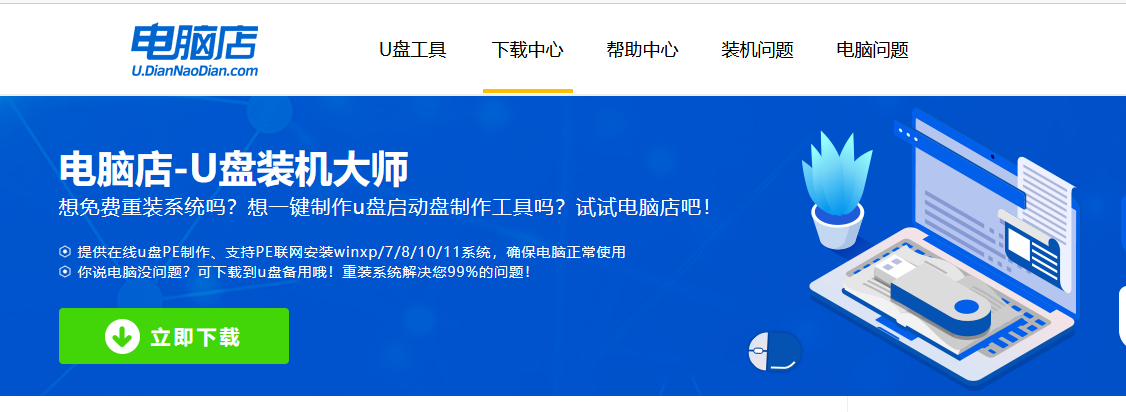
b.插入u盘,打开下载好的制作工具。
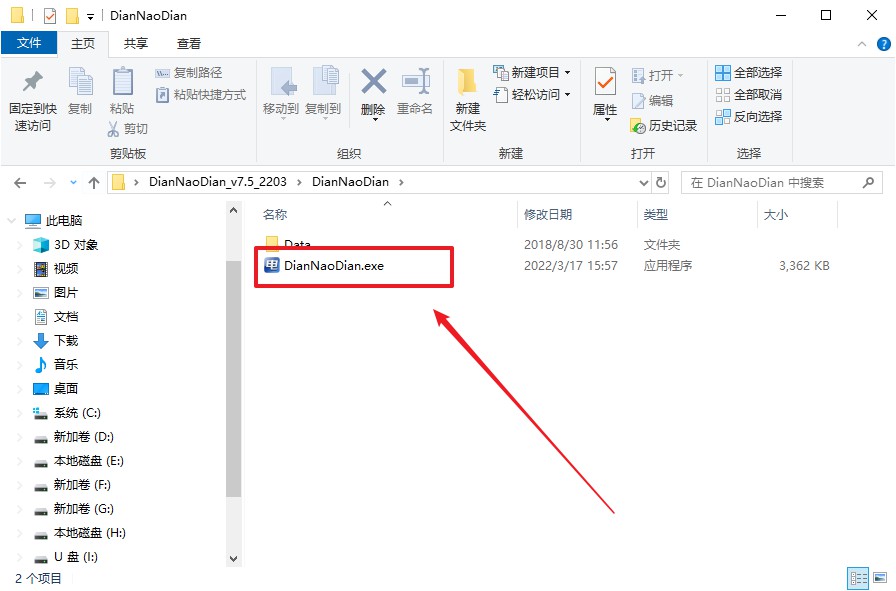
c.默认设置,点击【全新制作】。
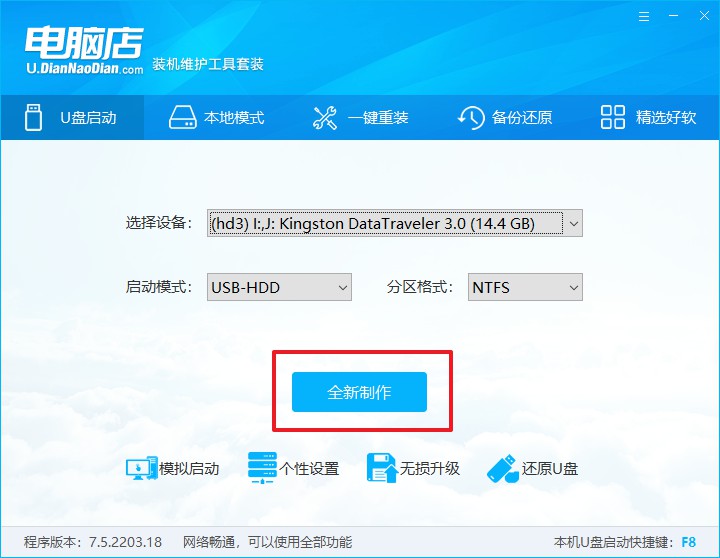
d.u盘启动盘制作完毕后,电脑会弹出提示框弹出,你可以点击【是】查看教程,也可以点击【否】关闭页面。
2、设置u盘启动
a.在电脑店官网首页查询u盘启动快捷键,如下图所示:
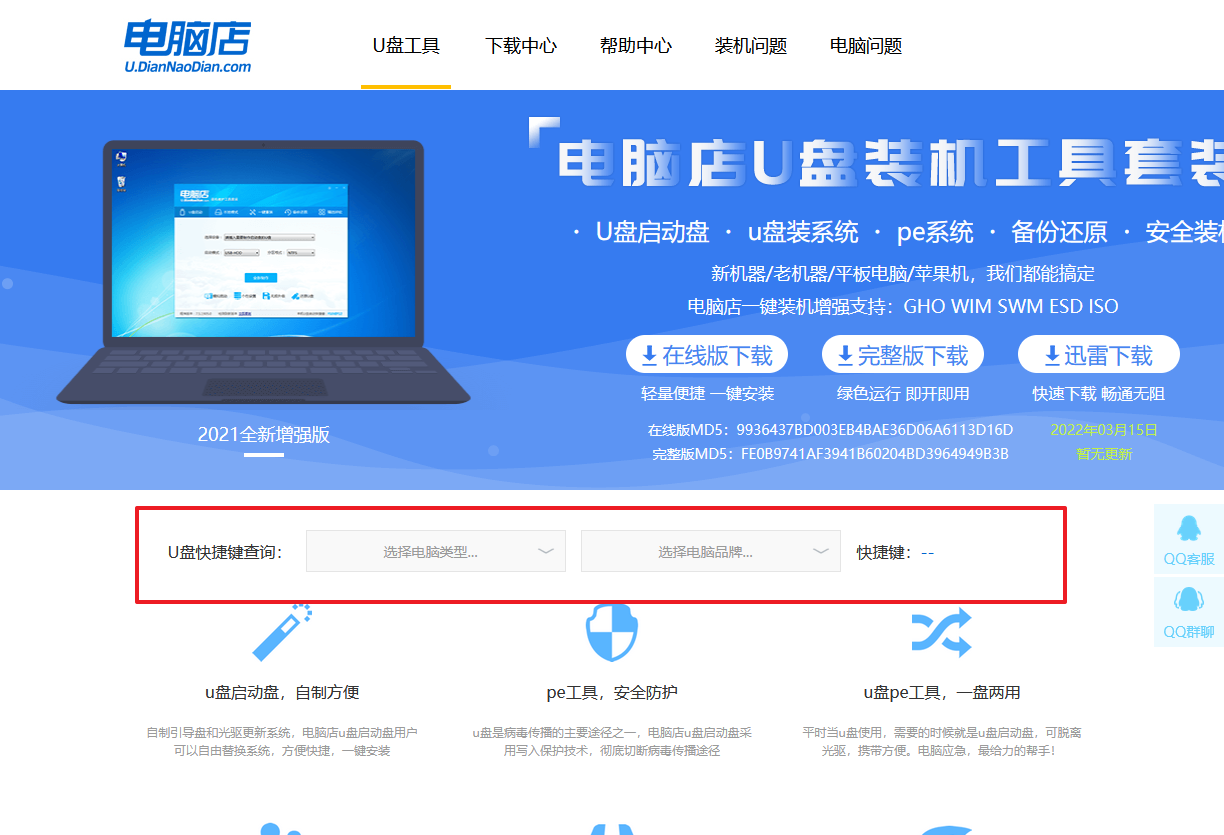
b.插入u盘后重启,等待屏幕出现画面,按下快捷键进入优先启动项设置界面。
c.在窗口中,移动光标选择u盘启动为第一启动项,之后按F10键保存并且重启电脑即可。
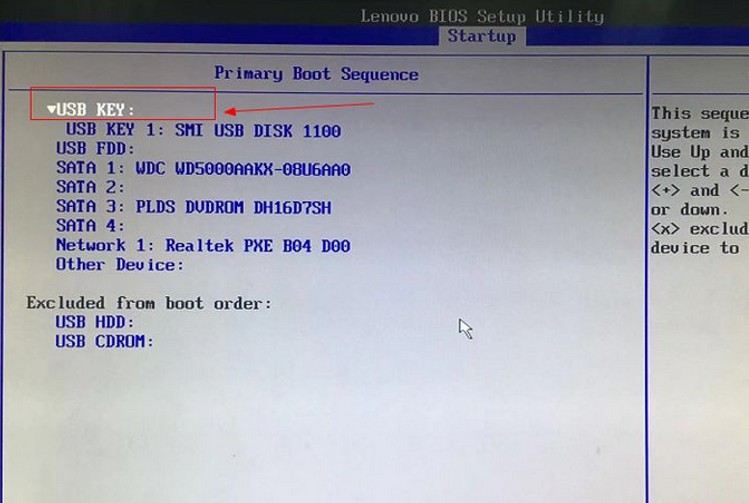
d.此时就会进入电脑店主菜单,选择【1】这一选项后回车。
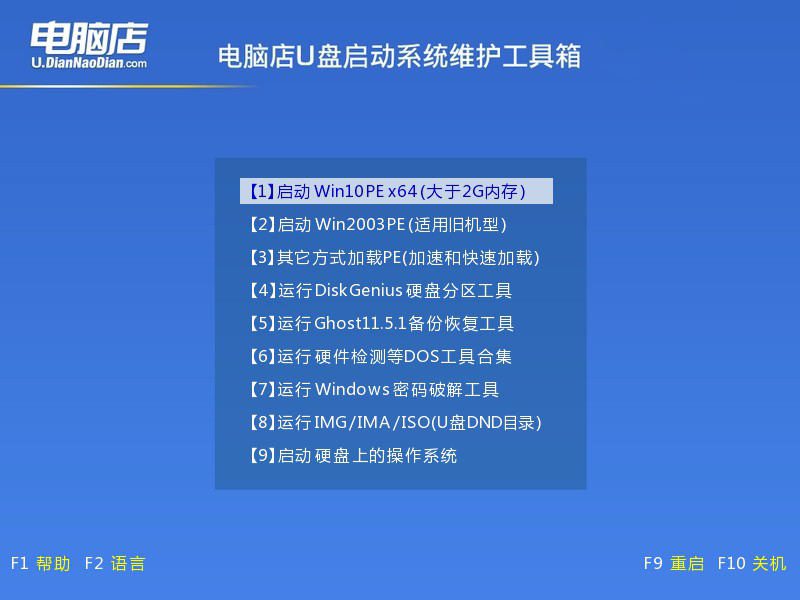
3、u盘装系统
a.设置完电脑店主菜单后进入winpe,找到并打开一键装机的软件。
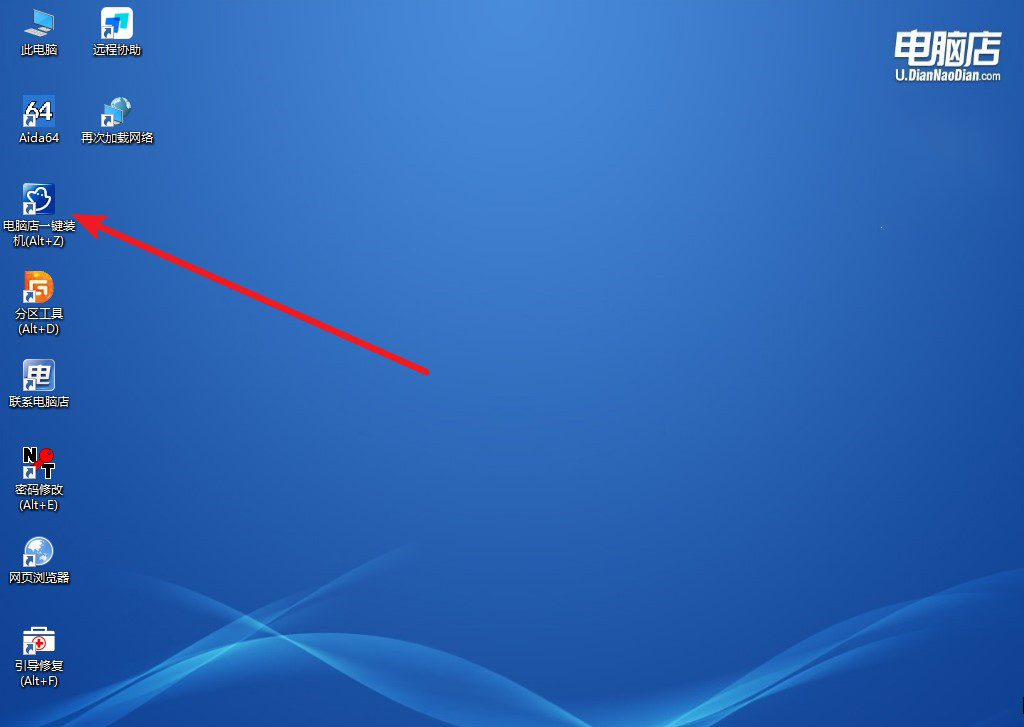
b.在窗口中选择操作方式,打开win10的镜像,以及勾选系统盘,点击【执行】。
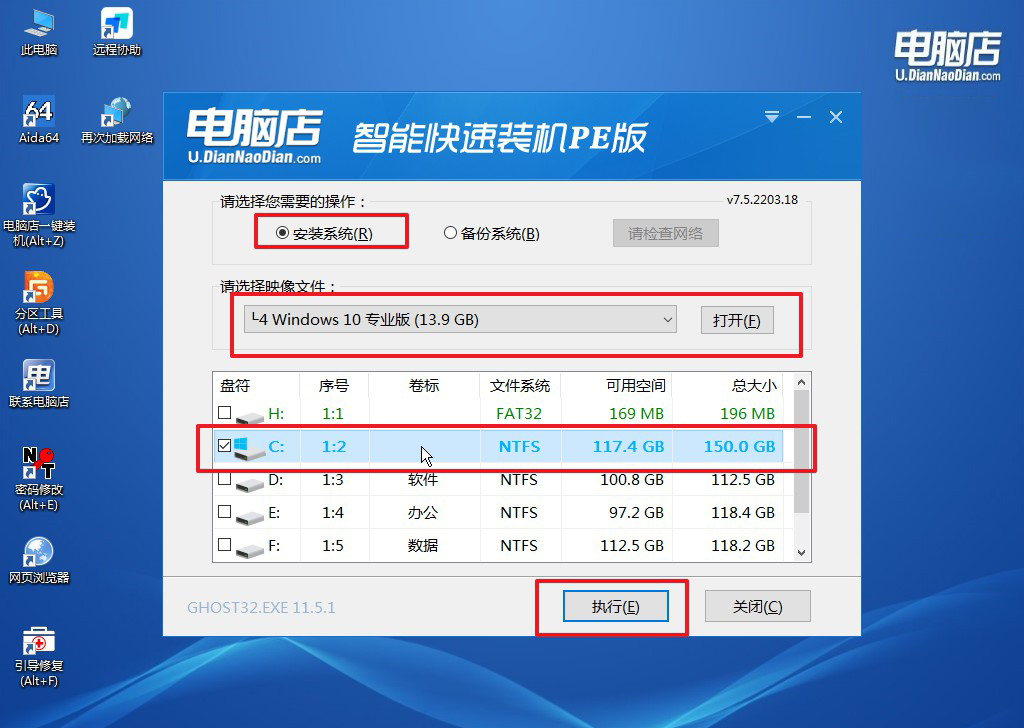
c.在还原窗口中,默认设置点击【是】。接着勾选【完成后重启】,等待安装即可。
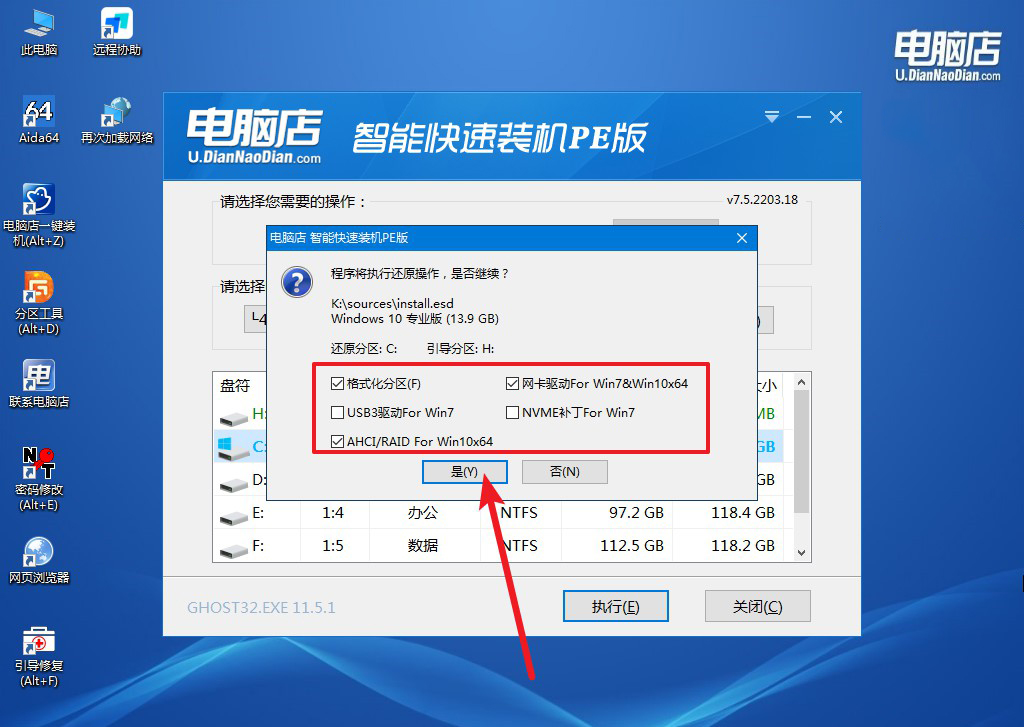
d.之后会重启电脑,我们稍等一会就可以进入win10系统了。
四、重装系统可能出现的问题
重装系统后,电脑会自动安装驱动么?
重装系统后,系统会尝试自动安装部分硬件驱动程序,但并不是所有硬件驱动都会自动安装。通常,系统会自动安装一些基本的通用驱动程序,以确保计算机可以正常运行,比如显示适配器、网络适配器等。
然而,并不是所有硬件设备都能被系统自动识别并安装驱动程序,特别是一些特殊的硬件设备或者需要厂商提供专门驱动的设备。
因此,为了确保计算机所有硬件都能正常工作,建议在重装系统后手动安装所有硬件的最新驱动程序,可以通过设备管理器或者访问硬件制造商的官方网站下载并安装最新的驱动程序。
安装最新的驱动程序可以通过以下步骤进行:
1、打开“设备管理器”,可以通过右键点击“此电脑”或“计算机”,选择“管理”,然后在左侧面板中选择“设备管理器”打开。
2、在设备管理器中找到需要更新的硬件设备,通常有黄色感叹号表示需要更新驱动程序。
3、访问硬件制造商的官方网站,在支持或下载页面找到相应的硬件设备。在网站上下载最新的适用于你操作系统版本的驱动程序。
4、双击下载的驱动程序安装文件,按照提示进行安装。通常会有一个安装向导来引导你完成安装过程。
5、在安装过程中,可能需要同意用户协议、选择安装路径等。按照提示逐步完成安装。
6、完成驱动程序安装后,重新启动电脑,以使新的驱动程序生效。
通过组装电脑装系统教程,相信你已经学会了如何为新组装的电脑安装操作系统和驱动程序。这些步骤虽然看起来可能有些复杂,但只要按照本教程提供的步骤逐步操作,就能够轻松完成整个安装过程。安装好操作系统和驱动程序后,电脑将能够正常运行,并发挥最佳性能!

